Tableau 优课堂 | 第11课:下钻查询和分层结构
欢迎观看由优阅达制作的【优课堂】系列视频。第十一节课是:下钻查询和分层结构,你可以下载本视频所用数据集同步实操。
原始数据下钻查询
在 Tableau 中,下钻查询包括很多操作。通常情况下,表示为展开分层结构,从而下钻查到下一详细级别。
有时“向下钻取”可能表示一直向下查询并查看原始数据。要查看原始数据,可以点击数据窗口中的“查看数据”图标,以查看基础源数据。

或者对于视图中的特定标记,单击以显示工具提示的命令按钮,并单击“查看数据”图标,然后转到完整数据。

必要时,可以在“标记”卡的工具提示中关闭命令按钮,以避免其他用户在已发布的工作簿中访问此功能。

创建分层结构
假设我们要展开一系列维度来进行下钻查询。如:类别>子分类>产品名称,或国家/地区>省市自治区>城市。
如果数据源允许,可以直接在“数据”窗格中创建分层结构。比如:单击要作为下级维度的“子类别“字段,将其拖放到作为上级维度字段“类别“的上方。在弹出小窗口中,将此分层结构命名为“产品”。
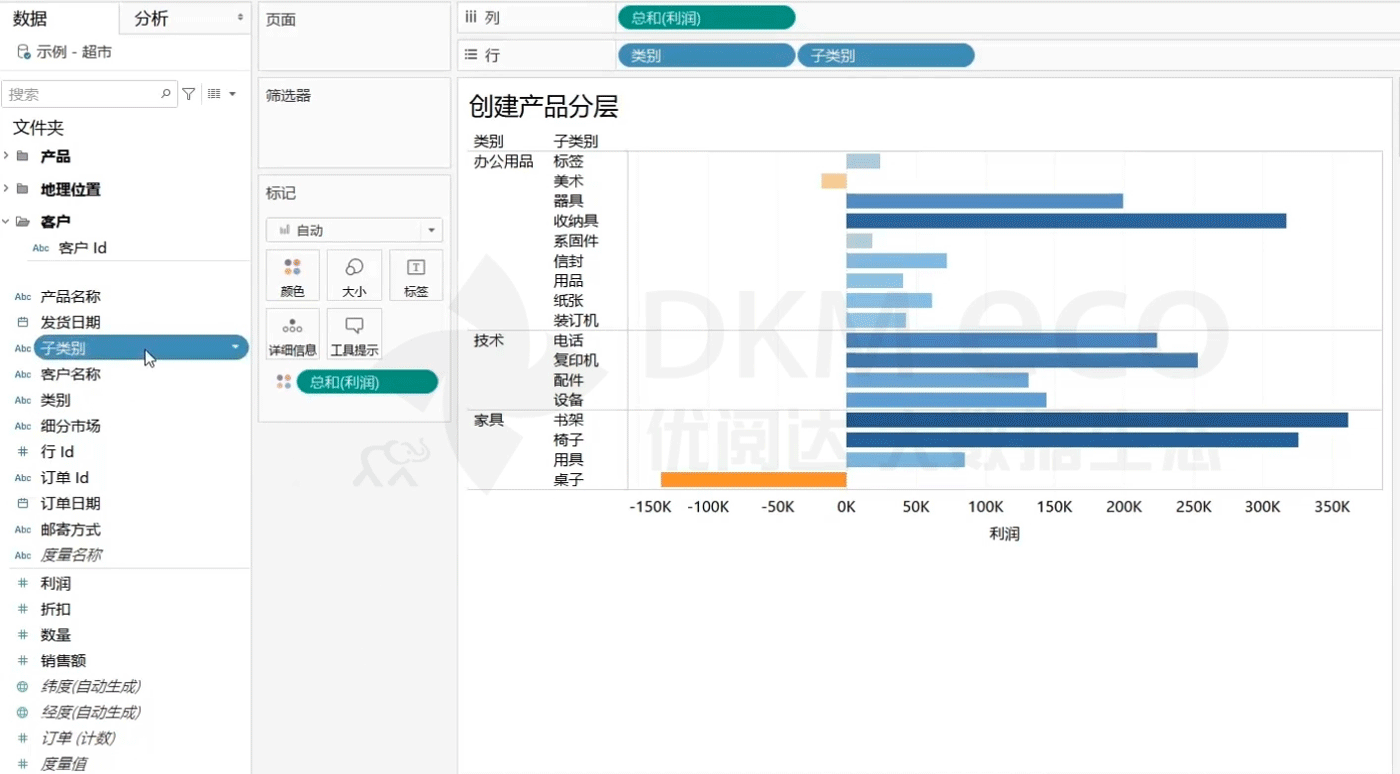
使用分层结构
请注意,此时“行”功能区上的“类别”胶囊前出现了一个“-”号。单击此符号,Tableau 将卷起分层结构,仅保留“类别”胶囊;再次单击“类别”胶囊前的“+”号,将下钻展开“子类别”胶囊。
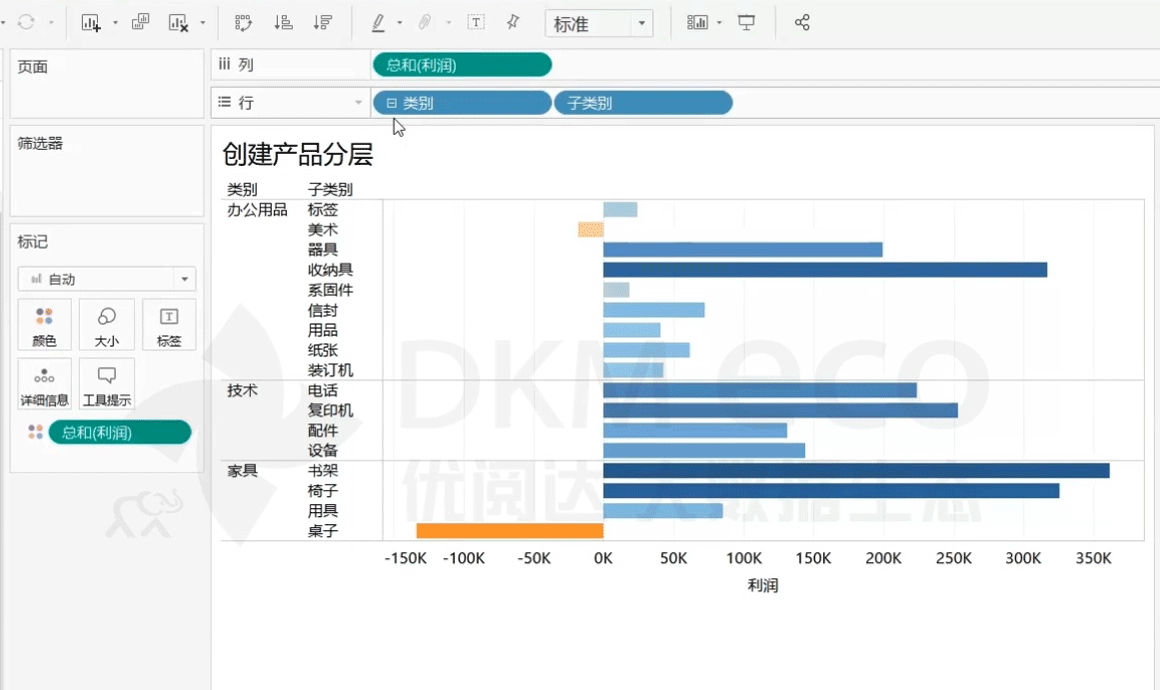
如果想在分层结构中加入其他维度,可将”产品名称“字段拖放到“产品”分层结构中“子类别”字段下方,然后再单击“行”功能区中”子类别”胶囊前的加号即可。

我们还可以在分层结构中随意拖动字段,就能重新调整下钻顺序。也可以将“子类别胶囊从“行”功能区中移除,只保留“类别”和“产品名称”胶囊。
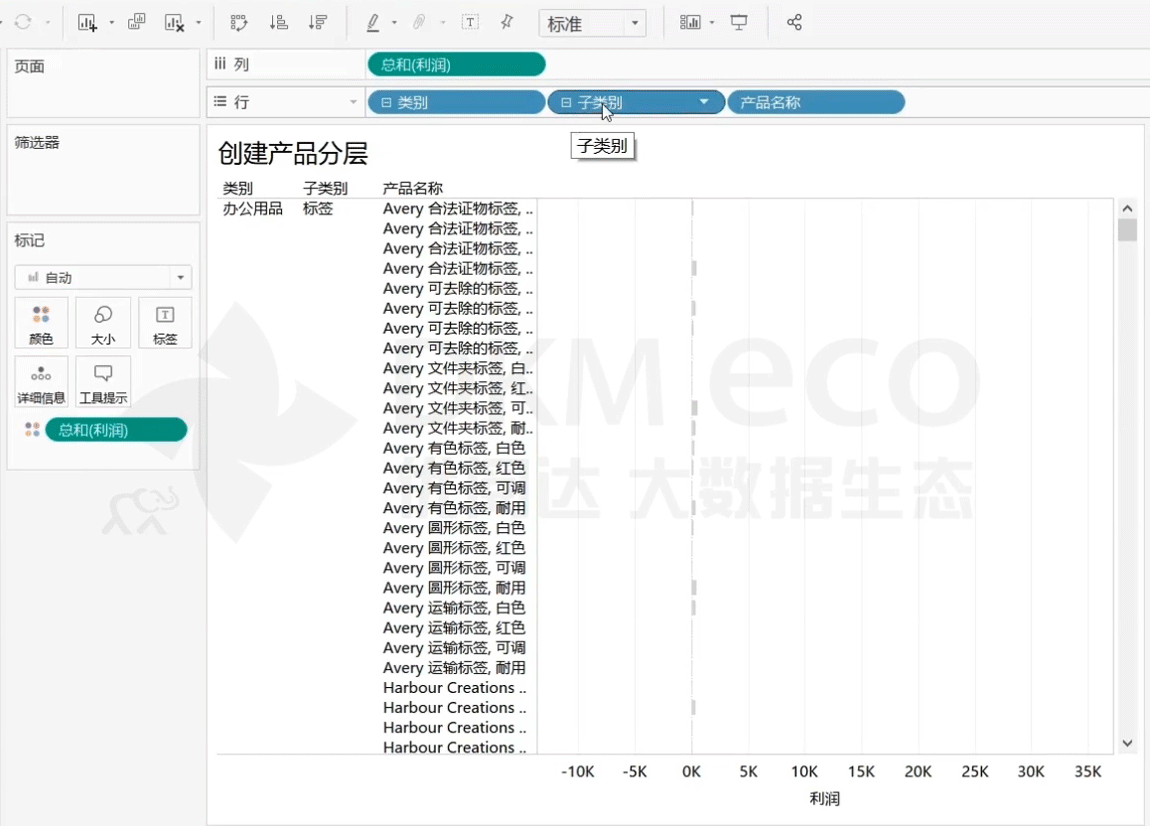
需要注意的是:如果向上收起分层结构后,再从头开始向下查询,视图将恢复为“数据”窗格中“产品”分层结构的默认排列布局。

如果不再想用下钻查询功能怎么办?只需单击字段向外拖动,就能将该字段从分层结构中移除。或者,右键单击分层名称,选择移除所有的分层结构。
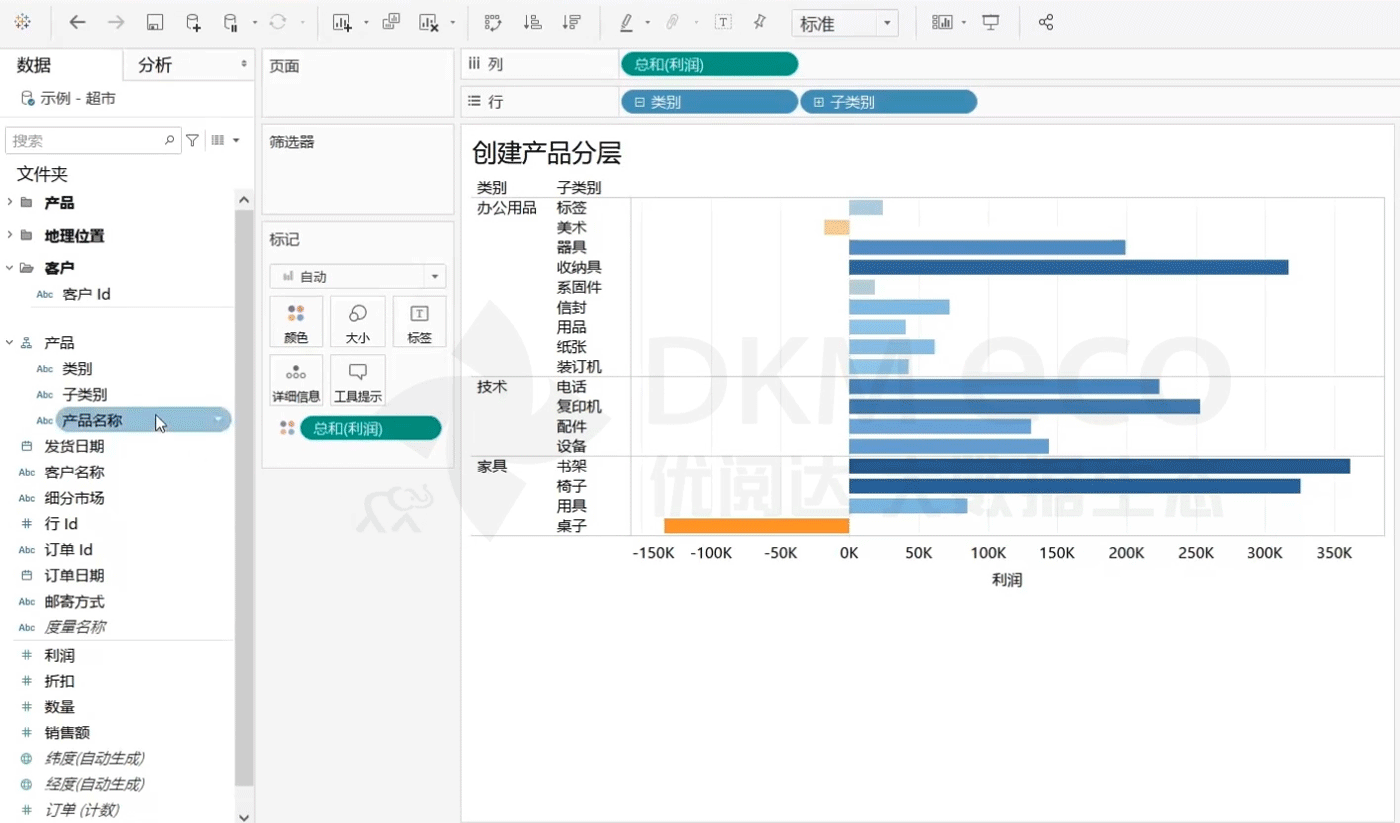
在某些情况下,分层结构包含的字段需要在分层结构之外独立使用。比如,我们希望使用一个特定字段,其无需作为进行下钻查询的选项之一。
操作方法是,右键单击此字段(如子类别)胶囊,在下拉菜单中选择“复制”,将生成一个新的字段。随后便可在视图中独立使用这个新字段,且没有下钻功能。

日期分层结构
日期字段取决于粒度级别,可自动作为 Tableau 的分层结构纳入视图中。在这里,当我们将“订单日期”字段加入视图时,它前面已经有一个加号,表示我们可以下钻查询。

如果数据中的日期字段是包括年月日的标准格式,则 Tableau 会自动识别额外的“季度”层级并构建出来。

和之前一样,我们可以移除视图中的任何不需要的时间维度胶囊。

日期字段的默认类型是离散的。而在离散型日期的分层结构中,每个日期都有独立的胶囊。
我们可以右键单击并拖出日期字段,或从下拉菜单中更改胶囊类型,也可以在下拉菜单中将其改为连续型的日期。

连续日期仍然具有相同的下钻查询功能,但每次下钻查询会将胶囊更新到下一级别,而不是创建新的胶囊。
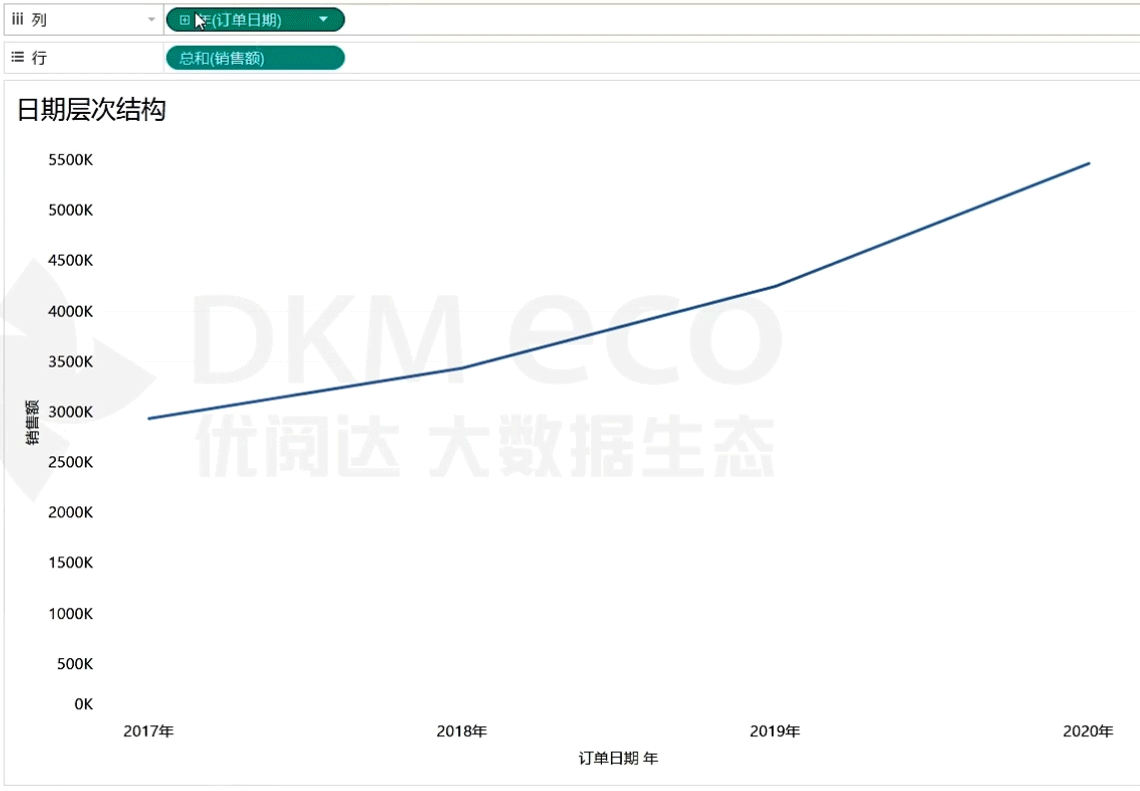
因为按照定义,连续日期不能被视为单独日期部分。若要重新向上钻取,可打开胶囊中的下拉菜单,选择所需级别。

以上就是关于「下钻查询和分层结构」的全部内容。感谢观看本视频,更多 Tableau 学习资源,请关注微信公众号“优阅达大数据生态”。




